Anaconda ist ein kostenloser Open-Source-Paketmanager für Python. Es bietet eine große Auswahl an Paketen und ist für maschinelles Lernen und Data-Science-Projekte konzipiert. Es kann auf allen gängigen Betriebssystemen installiert werden, einschließlich Windows, Linux und macOS. Anaconda wird für wissenschaftliches Rechnen, prädiktive Analysen und Datenverarbeitung verwendet. Es bietet ein Conda-Befehlszeilendienstprogramm und eine grafische Benutzeroberfläche von Anaconda Navigator, um Python-Pakete zu verwalten.
In diesem Beitrag zeigen wir Ihnen, wie Sie Anaconda Python unter Rocky Linux 8 installieren.
Voraussetzungen
- Ein Server, auf dem Rocky Linux 8 auf der Atlantic.Net Cloud Platform ausgeführt wird
- Ein auf Ihrem Server konfiguriertes Root-Passwort
Schritt 1 – Atlantic.Net Cloud-Server erstellen
Melden Sie sich zunächst bei Ihrem Atlantic.Net Cloud Server an. Erstellen Sie einen neuen Server und wählen Sie Rocky Linux 8 als Betriebssystem mit mindestens 2 GB RAM. Stellen Sie über SSH eine Verbindung zu Ihrem Cloud-Server her und melden Sie sich mit den oben auf der Seite hervorgehobenen Anmeldeinformationen an.
Sobald Sie sich bei Ihrem Server angemeldet haben, führen Sie den folgenden Befehl aus, um Ihr Basissystem mit den neuesten verfügbaren Paketen zu aktualisieren.
dnf update -y
Schritt 2 – Erforderliche Abhängigkeiten installieren
Zuerst müssen Sie einige Pakete installieren, die für die Installation von Anaconda erforderlich sind. Sie können alle diese Pakete installieren, indem Sie den folgenden Befehl ausführen:
dnf install libXi libXtst libXrandr libXcursor alsa-lib mesa-libEGL libXcomposite libXScrnSaver libXdamage mesa-libGL -y
Sobald alle Pakete installiert sind, können Sie mit dem nächsten Schritt fortfahren.
Schritt 3 – Laden Sie das Anaconda-Installationsskript herunter
Gehen Sie als Nächstes zur offiziellen Download-Seite von Anaconda und laden Sie die neueste Version des Anaconda-Installationsskripts herunter.
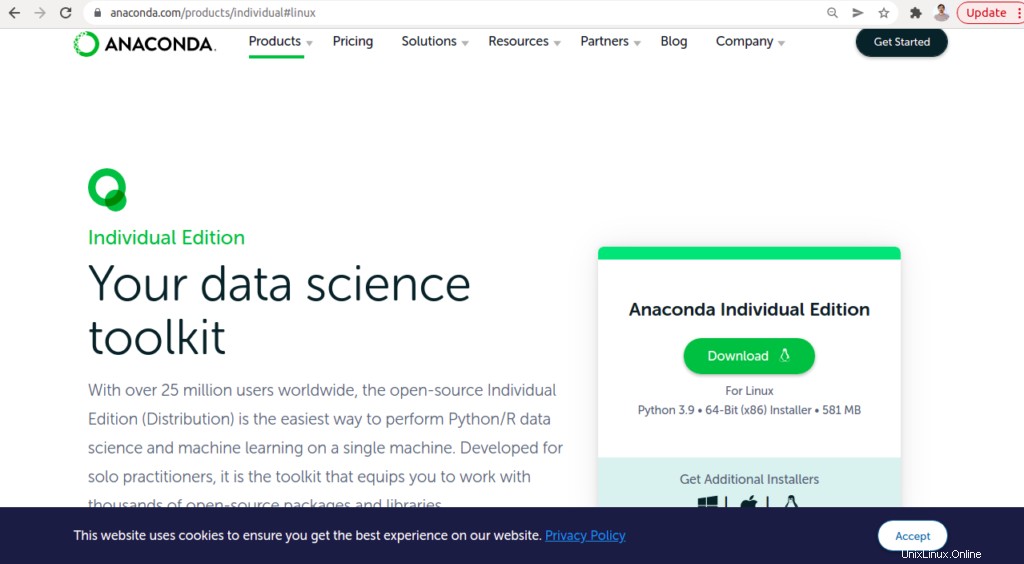
wget https://repo.anaconda.com/archive/Anaconda3-2021.11-Linux-x86_64.sh
Überprüfen Sie nach dem Herunterladen des Installationsskripts die Integrität der Installationsdatei mit dem folgenden Befehl:
sha256sum Anaconda3-2021.11-Linux-x86_64.sh
Dadurch wird ein kryptografischer Hash wie unten gezeigt generiert:
fedf9e340039557f7b5e8a8a86affa9d299f5e9820144bd7b92ae9f7ee08ac60 Anaconda3-2021.11-Linux-x86_64.sh
Überprüfen Sie nun die Ausgabe anhand der Hashes, die unter Anaconda-Installer-Datei-Hashes für Ihre Installer-Dateiversion verfügbar sind, wie unten gezeigt:
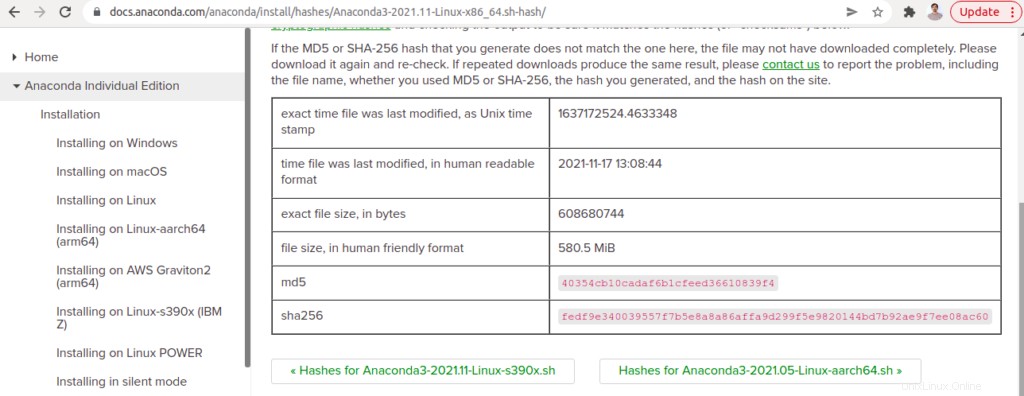
Schritt 4 – Anaconda installieren
Führen Sie nun das heruntergeladene Skript aus, um Anaconda auf Ihrem System zu installieren.
Bash Anaconda3-2021.11-Linux-x86_64.sh
Sie werden aufgefordert, die Lizenzbedingungen zu akzeptieren:
Willkommen bei Anaconda3 2021.11Um mit dem Installationsvorgang fortzufahren, lesen Sie bitte die Lizenzvereinbarung.Bitte drücken Sie die EINGABETASTE, um fortzufahren>>> Akzeptieren Sie die Lizenzbedingungen? [ja|nein][nein]>>> ja
Geben Sie ja ein und drücken Sie die Enter Taste, um die Installation zu starten. Sie sollten die folgende Ausgabe sehen:
Anaconda3 wird nun an diesem Ort installiert:/root/anaconda3 - Drücken Sie ENTER, um den Ort zu bestätigen - Drücken Sie STRG-C, um die Installation abzubrechen - Oder geben Sie unten einen anderen Ort an [/root/anaconda3]>>> PREFIX=/root/anaconda3Transaktion wird vorbereitet:doneTransaktion wird ausgeführt:\ Das installierte Paket von scikit-learn kann mit scikit-learn-intelex beschleunigt werden. Weitere Details finden Sie hier:https://intel.github.io/scikit-learn-intelex Zum Beispiel:$ conda install scikit-learn-intelex $ python -m sklearnex my_application.py doneInstallation fertig. Soll das Installationsprogramm initialisiert werden Anaconda3by conda init ausführen? [ja|nein][nein]>>> ja
Geben Sie ja ein und drücken Sie die Enter Schlüssel zum Initialisieren von Anaconda. Sie erhalten die folgende Ausgabe:
==> Damit die Änderungen wirksam werden, schließen Sie Ihre aktuelle Shell und öffnen Sie sie erneut. <==Wenn Sie möchten, dass die Basisumgebung von conda beim Start nicht aktiviert wird, setzen Sie den Parameter auto_activate_base auf false:conda config --set auto_activate_base falseVielen Dank, dass Sie Anaconda3 installiert haben!========================================================================Das Arbeiten mit Python- und Jupyter-Notebooks ist mit PyCharm Pro, das für die Verwendung mit Anaconda entwickelt wurde, ein Kinderspiel. Laden Sie es jetzt herunter und haben Sie die besten Datentools immer zur Hand. PyCharm Pro für Anaconda ist verfügbar unter:https://www.anaconda.com/pycharm
Führen Sie nun den folgenden Befehl aus, um die Anaconda zu aktivieren:
Quelle .bashrc
Schritt 5 – Überprüfen Sie die Anaconda-Installation
An diesem Punkt ist Anaconda auf Ihrem System installiert. Sie können jetzt die Anaconda-Installation mit dem folgenden Befehl überprüfen:
Conda-Info
Sie sollten die folgende Ausgabe sehen:
Aktive Umgebung:Basisspeicherort der aktiven Umgebung:/root/anaconda3 Shell-Ebene:1 Benutzerkonfigurationsdatei:/root/.condarc Aufgefüllte Konfigurationsdateien:Conda-Version:4.10.3 Conda-Build-Version:3.21.5 Python-Version:3.9 .7.final.0 Virtuelle Pakete:__linux=4.18.0=0 __glibc=2.28=0 __unix=0=0 __archspec=1=x86_64 Basisumgebung:/root/anaconda3 (beschreibbar) conda av data dir:/root/anaconda3 /etc/conda conda av Metadaten-URL:Keine Kanal-URLs:https://repo.anaconda.com/pkgs/main/linux-64 https://repo.anaconda.com/pkgs/main/noarch https://repo .anaconda.com/pkgs/r/linux-64 https://repo.anaconda.com/pkgs/r/noarch Paket-Cache:/root/anaconda3/pkgs /root/.conda/pkgs Envs-Verzeichnisse:/root/anaconda3 /envs /root/.conda/envs Plattform:Linux-64 User-Agent:Conda/4.10.3 Requests/2.26.0 CPython/3.9.7 Linux/4.18.0-348.12.2.el8_5.x86_64 Rocky/8.5 Glibc/2.28 UID:GID :0:0 netrc file :None Offline-Modus :False
Sie können auch alle im Anaconda-Repository enthaltenen Pakete mit dem folgenden Befehl auflisten:
Conda-Liste
Sie erhalten eine vollständige Liste der Pakete in der folgenden Ausgabe:
# packages in environment at /root/anaconda3:## Name Version Build Channel_ipyw_jlab_nb_ext_conf 0.1.0 py39h06a4308_0 _libgcc_mutex 0.1 main _openmp_mutex 4.5 1_gnu alabaster 0.7.12 pyhd3eb1b0_0 anaconda 2021.11 py39_0 anaconda-client 1.9.0 py39h06a4308_0 anaconda-navigator 2.1.1 py39_0 anaconda-project 0.10.1 pyhd3eb1b0_0 anyio 2.2.0 py39h06a4308_1 appdirs 1.4.4 pyhd3eb1b0_0 argh 0.26.2 py39h06a4308_0 argon2-cffi 20.1.0 py39h27cfd23_3.0 4h39py 0.1Schritt 6 – Anaconda-Paket aktualisieren
Um das Anaconda-Paket zu aktualisieren, müssen Sie zuerst conda aktualisieren. Sie können es mit dem folgenden Befehl aktualisieren:
conda update condaSie erhalten die folgende Ausgabe:
## Paketplan ## Speicherort der Umgebung:/root/anaconda3 hinzugefügte/aktualisierte Spezifikationen:- condaDie folgenden Pakete werden heruntergeladen:Paket | build ----------------------|----------------conda-4.11. 0 | py39h06a4308_0 14,4 MB ----------------------------------------------- ------------- Gesamt:14,4 MBDie folgenden Pakete werden AKTUALISIERT:conda 4.10.3-py39h06a4308_0 --> 4.11.0-py39h06a4308_0Fortfahren ([y]/n)? yAls nächstes installieren Sie Anaconda mit dem folgenden Befehl:
conda update anacondaSchritt 7 – Anaconda deinstallieren
Wenn Sie das Anaconda-Paket von Ihrem System entfernen möchten, müssen Sie das Anaconda-Entfernungspaket auf Ihrem System installieren. Sie können es mit dem folgenden Befehl installieren:
conda install anaconda-cleanSie erhalten die folgende Ausgabe:
Die folgenden Pakete werden heruntergeladen:Paket | bauen ----------------------|----------------- anaconda-sauber- 1.1.0 | py39h06a4308_1 7 KB ------------------------------------------------ ------------- Gesamt:7 KBDie folgenden NEUEN Pakete werden INSTALLIERT:anaconda-clean pkgs/main/linux-64::anaconda-clean-1.1.0-py39h06a4308_1Proceed ([y]/ n)? yFühren Sie als Nächstes den folgenden Befehl aus, um das Anaconda-Paket zu entfernen.
Anaconda-sauberSie erhalten die folgende Ausgabe:
.conda löschen? (j/n):yBackup-Verzeichnis:/root/.anaconda_backup/2022-02-16T170117Als nächstes müssen Sie auch das Anaconda-Verzeichnis aus dem Home-Verzeichnis entfernen:
rm -rf ~/anaconda3Schlussfolgerung
In diesem Handbuch haben wir erklärt, wie Anaconda unter Rocky Linux 8 installiert wird. Wir haben auch erklärt, wie Anaconda über die Befehlszeile aktualisiert und deinstalliert wird. Probieren Sie es auf VPS-Hosting von Atlantic.Net aus!